لقد تركت سياسة الخصوصية الجديدة من Google العديد منكم غير راضٍ عن مقدار البيانات التي يخزنها عملاق البحث على خوادمه. إذا تركت التغييرات شعورًا بعدم الارتياح ، فقد يكون الوقت قد حان لإلقاء نظرة على كيفية نقله إلى أي مكان آخر عبر التطبيق.
في مارس / آذار ، زعمت مفوضة العدالة في الاتحاد الأوروبي فيفيان ريدينغ أن عملاق البحث لم يكن شفافاً في الطريقة التي أعلن بها لمشاركة ما يعرفه عنك وعن عادات التصفح عبر خدماته - من Gmail إلى YouTube ومستقره المتزايد من التطبيقات. اتهمتها فرنسا بخرق التوجيه الأوروبي لعام 1995 بشأن حماية البيانات.
على نحو فعال ، إذا كنت تبحث عن مراجعة لأجهزة الكمبيوتر المحمول على YouTube ، فلا تفاجأ إذا ظهر إعلان لها في Gmail. من جانبها ، تدعي Google أنها مجرد تبسيط الأمور من خلال دمج 60 مجموعة من البنود والشروط في سياسة موحدة واحدة.
لأولئك منكم الذين منزعج ، سأوضح لك كيفية استيراد بيانات عملك في مجموعة مختارة من الخدمات البديلة. يقدم العديد من المنافسين مجموعة كاملة من الأدوات التي تعكس عرض Google. إذا كنت تفضل التمسك بـ Hotmail أو Yahoo فإن المبادئ الموضحة هنا ستعمل معهم بطريقة مماثلة.
اطّلع على كيفية إرشادي حول تصدير شبكتك الاجتماعية وبياناتك الإبداعية إذا كنت ترغب في إكمال عملية نقل جميع أصولك من نطاق Google.
جهات الاتصال
سنبدأ بأبسط مهمة في تصدير بياناتك من Google - استرداد أسماء وعناوين وأرقام جهات الاتصال.
سجّل الدخول إلى جهات اتصال Google وانقر على القائمة المنسدلة "المزيد" أعلى عناوينك ، ثم حدد "تصدير" . إذا قمت بتنظيم جهات الاتصال الخاصة بك في مجموعات ، يمكنك تصدير مجموعة واحدة فقط ، أو كافة جهات الاتصال أو جهات الاتصال التي قمت بتحديدها مسبقًا عن طريق تحديد المربعات الموجودة بجوار أسمائهم في عرض جهات الاتصال الرئيسية. إذا كنت تنوي نقل جميع بياناتك من خوادم Google ، فحدد "جميع جهات الاتصال" ، ثم اختر التنسيق.

تقدم جهات اتصال Google مجموعة من تنسيقات التصدير لتناسب أي استخدام تنوي القيام به من البيانات.
يمكنك تجاهل Google CSV (قيم مفصولة بفواصل) ما لم تنقل جهات اتصالك إلى حساب آخر في Google ، وتختار من تنسيق CSV أو vCard. سأقوم باستيراد جهات الاتصال الخاصة بي في دفتر عناوين محلي ، لذلك سأقوم بتحديد vCard ثم النقر فوق "تصدير" لحفظ البيانات في مجلد التنزيلات العادي الخاص بي.
إذا كنت تفضل استيراد جهات الاتصال الخاصة بك إلى خدمة بديلة عبر الإنترنت ، مثل Hotmail أو Yahoo Contacts ، يمكنك تخطي هذه الخطوة ونسخها مباشرة من Gmail إلى مزودك الجديد. لاستيرادهم إلى Yahoo ، على سبيل المثال ، أشر المتصفح الخاص بك في أداة جهات اتصال Yahoo Import وانقر فوق Gmail للبدء.
تستخدم هذه العملية التلقائية خدمة تابعة لجهة خارجية تقدمها TrueSwitch ، والتي ستمنح فيها Yahoo بيانات تسجيل الدخول إلى Gmail. يجب أن يكون هذا آمنًا تمامًا ، ولكن إذا كنت تفضل عدم إعطاء كلمة المرور لطرف ثالث ، فيمكنك بدلاً من ذلك استيراد بياناتك من الملف الذي تم تنزيله بالنقر فوق "غير ذلك".
حدد "برنامج بريد إلكتروني لسطح المكتب (Outlook ، AppleMail ، الخ ...)" ثم انقر فوق "اختيار ملف" ، ثم انتقل إلى الملف الذي قمت بتنزيله. يمكنك الآن استيرادها دون إعطاء إذن لتمرير التفاصيل الخاصة بك.

إذا كنت تفضل عدم إعطاء تفاصيل حسابك في Google ، فقم باستيراد جهات الاتصال الخاصة بك من ملف موجود.
تمتص عملية الاستيراد جميع جهات الاتصال الخاصة بك من الملف الذي تم تنزيله ، والعروض الافتراضية لاستيرادها كلها. من المنطقي المرور عبر جهات الاتصال الخاصة بك في هذه المرحلة والتأكد من أنها كلها ذات صلة ولم يتم نقل أي منها منذ إضافتها. لذا ، اقض بعض الوقت في الاطلاع على قائمة الأسماء والعناوين على الشاشة التالية ، وإلغاء تحديد ما لم تعد بحاجة إليه ، ثم انقر فوق "استيراد" لإكمال العملية.

بمجرد أن يتم تحميل الملف إلى الخادم ، يمكنك اختيار أي من جهات الاتصال الخاصة بك يتم إضافتها إلى دفتر عناوين Yahoo الخاص بك.
جوجل
عندما أطلقت غوغل Gmail في 1 أبريل 2004 ، افترض الكثيرون أن الشركة التي اشتهرت بنكاتها في كذبة أبريل كانت تسحب أرجلنا مع الوعد ببريد وارد 1 غيغابايت. لم يكن الأمر كذلك ، وقد نما ذلك البريد الوارد ببطء على مر السنين إلى النقطة التي تم اجتيازها علامة 7GB. من السهل الاعتماد على الحصة السخيّة.
سننتقل إلى Hotmail حيث تقترب من مطابقة عروض Google مع سعة تخزينية عبر الإنترنت بسعة 5 غيغابايت ودعم كل من POP3 و Exchange ، على الرغم من افتقارها إلى خيار IMAP المفتوح لمستخدمي Gmail.
إذا لم يكن لديك حساب Hotmail بالفعل ، أشر إلى المستعرض الخاص بك على hotmail.com وانقر فوق الزر "تسجيل الاشتراك". ستحتاج إلى تقديم بعض التفاصيل الشائعة ، بما في ذلك اسمك وتاريخ ميلادك وعنوان بريدك الإلكتروني المختار.
بمجرد تسجيل الدخول ، انقر فوق "خيارات" ، "خيارات إضافية" ، ثم "إرسال / استقبال بريد إلكتروني من حسابات أخرى". على الرغم من أن هذه الميزة ليست واضحة ، إلا أنها لا تتيح لك الوصول فقط إلى خوادم البريد الصادرة من مزودي خدمات آخرين (Gmail في حالتنا) ، واستلام البريد الإلكتروني الذي يتم تلقيه بواسطة صندوق بريد خارجي ، بل تقوم أيضًا باستيراد جميع رسائلك من تلك الخدمة.
انقر فوق "إضافة حساب بريد إلكتروني" وأدخل عنوان Gmail وكلمة المرور. عليك بعد ذلك أن تقرر ما إذا كنت تريد أن تذهب Gmails الخاصة بك مباشرة إلى صندوق الوارد في Hotmail الخاص بك (أفعل) ، أو يتم رفعها في مجلد منفصل.

تعد إضافة تفاصيل حساب Gmail إلى Hotmail أسرع طريقة للتبديل بين مزودي الخدمة بأقل قدر من المتاعب.
لمنعك من التقاط البريد الإلكتروني لأي شخص آخر بهذه الطريقة ، يرسل Hotmail رسالة تأكيد عبر البريد الإلكتروني إلى حساب Gmail الخاص بك. انقر فوق الارتباط الموجود داخله لإكمال العملية وسيبدأ Hotmail في استيراد رسائلك إلى صندوق البريد الوارد الخاص به. قد يستغرق هذا وقتًا طويلاً إذا كان صندوق بريد Gmail الوارد محشوًا بالكامل من البريد نظرًا لأنه ينزل على دفعات. ولكن يجب أن تبدأ برؤيتهم على الفور ، ولا تحتاج إلى الانتظار حتى تكتمل العملية قبل أن تتمكن من العمل معهم.

بمجرد أن يعرف Hotmail تفاصيل تسجيل الدخول إلى Gmail ، سيقوم تلقائيًا باستيراد رسائلك الحالية - وأي رسائل جديدة تصل في وقت لاحق.
يتيح لك الرد على الرسالة التي وردت في الأصل إلى صندوق بريد Gmail الخاص بك تحديد العنوان الذي يجب استخدامه لعلامة علامتك التجارية من قائمة منسدلة في الجزء العلوي من النموذج.

يمكن لـ Hotmail الوصول إلى حسابات متعددة ، تمامًا مثل برنامج البريد الإلكتروني المعتاد ، مما يتيح لك اختيار الحساب الذي تستخدمه للرد على الرسائل أو إنشاء رسائل بريد إلكتروني جديدة.
أفضل جزء من تبديل هذه الطريقة هو أنك لست بحاجة إلى إغلاق حساب Gmail الخاص بك على الفور. يمكنك تركها قيد التشغيل حتى تعرف جميع جهات الاتصال الخاصة بك أنها يجب أن تصل إليك من خلال Hotmail. أي رسائل جديدة تصل إلى عنوان Gmail الخاص بك ستظهر تلقائيًا في صندوق الوارد في Hotmail الخاص بك حتى تقوم بإغلاقها.
التقويم
يتيح لك تقويم Google تنظيم أحداثك في تقاويم منفصلة بحيث يتم الاحتفاظ بمواعيد العمل والمواعيد الشخصية والمواعيد الأخرى بعيدًا عن بعضها البعض ويمكن عرضها أو إخفائها على أساس المجموعة. عند تصديرها ، حتى إذا اخترت تصديرها كلها ، فسيتم حفظها في ملفات منفصلة.

يتيح لك تقويم Google تصدير جميع التقاويم في ملف مضغوط واحد.
لتصدير بياناتك ، قم بتسجيل الدخول إلى حساب Google الخاص بك وقم بزيارة صفحة إعدادات التقويم. انقر على "التقاويم" متبوعًا بـ "تصدير التقاويم" وسيحفظ ملفًا مضغوطًا إلى جهاز الكمبيوتر. يحتوي هذا على ملف .ics منفصل لكل من تقاويمك.

ستجد أن الأرشيف الذي تم تنزيله يحتوي على ملفات .ics فردية لكل تقويم عبر الإنترنت.
سنقوم باستيرادنا إلى تقويم Yahoo عن طريق تسجيل الدخول إلى calendar.yahoo.com. بشكل افتراضي ، يتم حفظ الأحداث المستوردة في التقويم القياسي ، لذلك إذا كنت تريد إعادة إنشاء التمييزات التي أعددتها في تقويم Google ، فانقر على "+" بجوار التقاويم في الشريط الجانبي وأدخل اسم كل تقويم.

يساعدك على إعادة إنشاء فئات تقويم Google في Yahoo! التقويم قبل استيراد بياناتك.
مع إعداد التقاويم المختلفة ، انقر فوق "إجراءات" ثم "استيراد ..." وانتقل إلى ملف .ics الذي تم تنزيله. حدد التقويم الذي ترغب في أن تظهر محتوياته وانقر فوق "حفظ" لإكمال العملية.
سيتم استيراد أحداث Google وعرضها بالألوان المناسبة لكل تقويم. لعرض أحداث تقويم واحدة فقط ، انقر فوق مربعات الشريط الجانبي الملون المطابقة بجوار التقاويم التي تريد إخفاءها.
بقية البيانات الخاصة بك
الآن بعد أن قمت بتصدير بياناتك ، يمكنك القيام بنفس الشيء مع الأصول الاجتماعية الخاصة بك ، بما في ذلك اشتراكات Google Reader و +1s وألبومات الويب بيكاسا. اتبع هذا التوجيه الإرشادي لإكمال العملية.





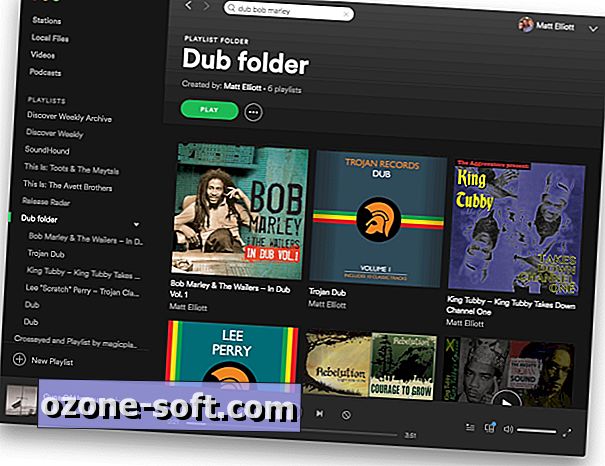







ترك تعليقك